Небольшой обзор на такой полезный в хозяйстве девайс, как USB-тестер, причём судя по появившемуся с последней прошивкой функционалу, пока наверно лучший за свой ценник.
Технические характеристики
Модель — FNB38
Триггер — ручной/авто
Диапазон напряжений — 4-24В
Диапазон тока — до 5А
Диапазон мощности — до 120Вт
Емкость: до 99999,9 мАч (9999,99 Вт·ч)
Память — 5 ячеек
Встроенный термодатчик — есть
Внешний вид
Тестер упакован в стандартном для Fnirsi жестяном кейсе с прозрачным окном.

С лицевой части видно квадратное окошко дисплея, название модели FNB38 и двунаправленные стрелки, гласящие, что замеры можно производить как в одну, так и в другую сторону.

Сборка устройства сделана по принципу «бутерброд» с платой посередине и накладками из пластика и стеклотекстолита, прикрученных к плате при помощи латунных стоек. Здесь также обозначены порты: HID-USB для обновления прошивки, USB-C IN, USB-C OUT, microUSB IN, не считая двух портов USB-A. Кнопки управления меню устройства — ОК, листать влево, листать вправо.


USB-C IN, microUSB IN, USB-C OUT

Кнопки управления меню, сервисный HID-microUSB
 Разбор
Разбор
Разбирается тестер легко. Дисплей TFT, имеет размер 1.44" по диагонали.

Тестер базируется контроллере STM32. Рядом EEPROM-память FT24C256A на 256Кб. Имеются также микросхема определения PD-протокола и АЦП INA226

 Обновление прошивки
Обновление прошивки
Как было сказано выше, через HID-microUSB можно обновить прошивку на этом тестере. Актуальная версия лежит по этой ссылке
fnirsi.cn/support, — здесь необходимо скачать архив с соответствующим названием:
FNB38(固件)Firmware and software.zip. Внутри лежат программа прошивальщик под Windows и список прошивок с разными версиями. Самая последняя на данный момент версия 1.30. Она нам и понадобится. Архив надо распаковать в любое место. Тестер же, через HID-microUSB надо подключить к компьютеру, обязательно на нём зажав кнопку ОК. Тогда на его экране отобразится DFU-режим, как-то так:

В программе прошивальщике должен определиться тестер. Здесь нужно выбрать последнюю прошивку и нажать старт для прошивки.
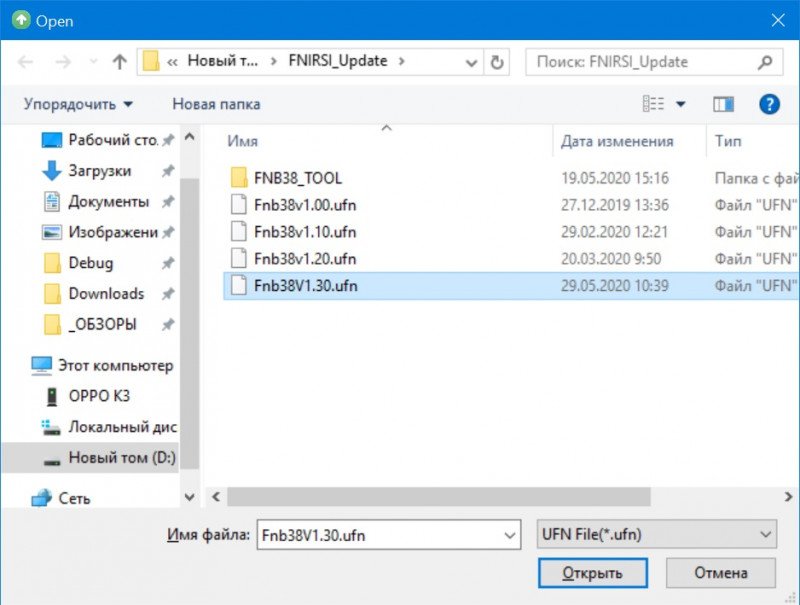
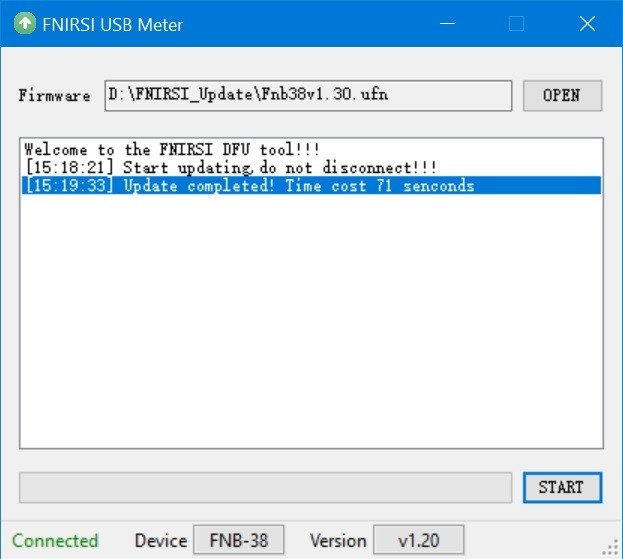 В работе
В работе
При подключении устройства к источнику, например к повербанку, сразу загорается экран. Условно говоря, это первый рабочий стол, но же самый упрощённый из всех. Здесь отображаются текущие напряжение, ток и мощность, а также стрелка направления движения тока.


По нажатии на кнопку ОК можно развернуть экран в любую сторону с шагом 90 градусов.

Следующий экран более информативный. Здесь, помимо напряжения/тока/мощности, отображаются показания насчитанных мАч и Вт.ч, текущая температура, ячейка памяти, общее время зарядки дочернего устройства, величина отсечки (Threshold), по достижении которой тестер перестаёт вести подсчёт. Отсечка настраивается отдельно в настройках тестера. Попасть в режим таблицы с ячейками памяти можно путем удерживания кнопки «назад», находясь на данном экране.


Третий экран показывает здесь напряжение/ток/мощность, а также напряжение по сигнальным линиям, сопротивление, текущее наименование протокола и температуру.


Четвертый экран рисует график зарядки на основе текущего напряжения и тока


Пятый экран предназначен для определения качества кабелей (сопротивления), — однако здесь один тестером не обойтись и потребуется также нагрузочный USB-резистор. Проверить кабель просто: сперва нужно подключить тестер с нагрузкой напрямую к источнику тока, потом, ничего не меняя — подключиться к источнику уже через тестируемый кабель. В данном случае я использовал USB-C кабель Baseus 0.5м, тестер показал довольно низкое сопротивление для такого кабеля, что хорошо — на таком напряжение во время зарядки не будет сильно просаживаться.

Шестой экран нужен для работы с протоколами зарядки.

Первый пункт «Protocol Detection» позволяет определить поддерживаемые на источнике тока протоколы в автоматическом режиме. Вот для примера, показана проверка на USB-порту повербанка Xiaomi

Большинство других пунктов отвечают за ручную тонкую настройку какого-либо выбранного из списка протокола


Из новых пунктов, которые были добавлены в последней прошивке (1.30) — последние три пункта: PD Listener, PD E-Marker, PD Convert.
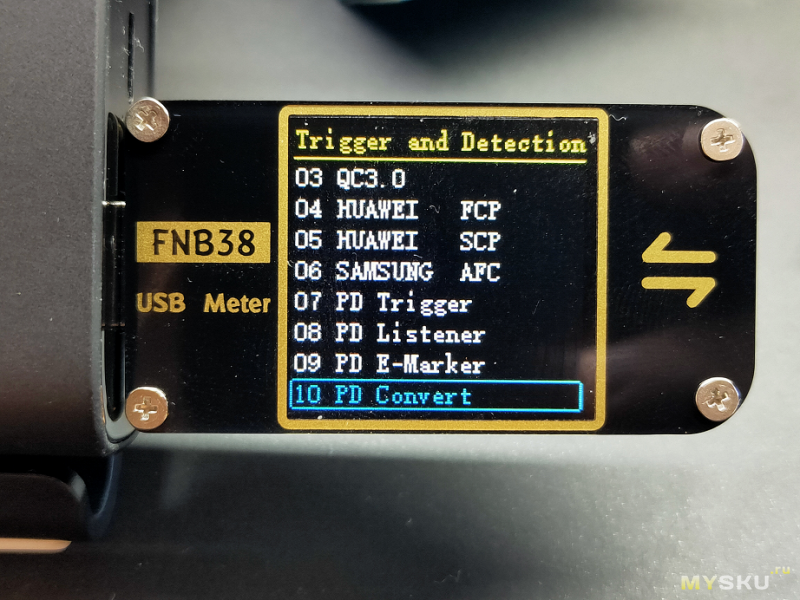
PD Listener — по аналогии с пунктом PD Trigger, показывает список профилей PD.
PD E-Marker — проверяет кабель на наличие специального внутреннего чипа E-Marker, используемого при токах 3А и высокоскоростной передачи данных.
PD Convert — а вот это уже интересный пункт. Он позволяет на обычном USB-A порту зарядки/повербанка с поддержкой QC2.0 и QC3.0 реализовать выдачу тока по PD-протоколу.
 Меню сервисных настроек тестера
Меню сервисных настроек тестера
Для попадания в этом меню, необходимо с зажатой кнопкой «назад» подключить тестер к питанию. Здесь отображается версия прошивки (в моём случае 1.30), серийный номер, количество включений и 15 пунктов этих самых настроек, где регулируются яркость дисплея, время подсветки, ток отсечки, единицы измерения температуры, сброс настроек.


Новых появившихся пунктов после обновления прошивки здесь два:
CC Pull Down — для отключения подачи напряжения на сигнальных CC линиях в режиме PD-протокола.
Start Page — отключает отображение стартовой заставки при включении тестера.
 Итоги
Итоги
Довольно функциональный тестер, на фоне которого старый UM25C выглядит уже весьма скромно, а с учётом последней прошивки, не ожидал, что в нём можно было реализовать такой функционал, как например конвертацию QC2/3 в PD на обычном USB-A порту. Буду пользоваться, посмотрим, что интересного введут в новых прошивках.
Товар предоставлен для написания обзора магазином. Обзор опубликован в соответствии с п.18 Правил сайта.











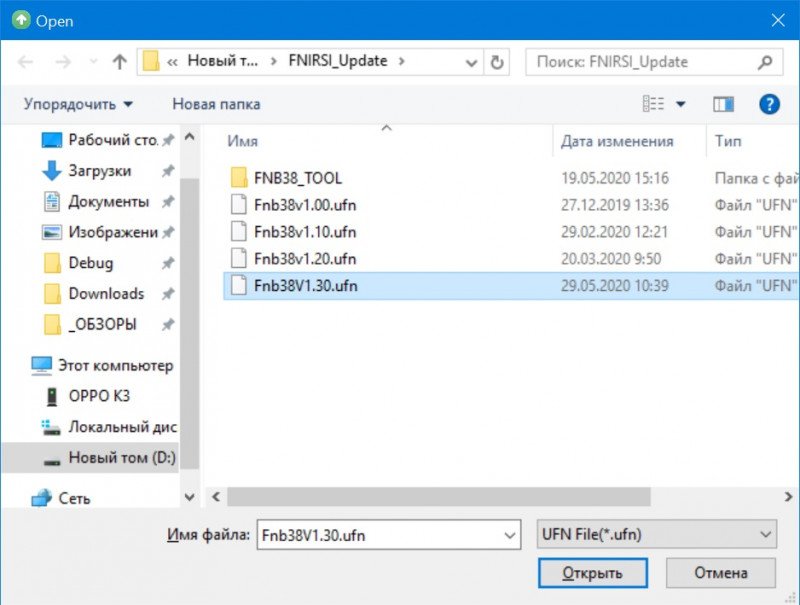
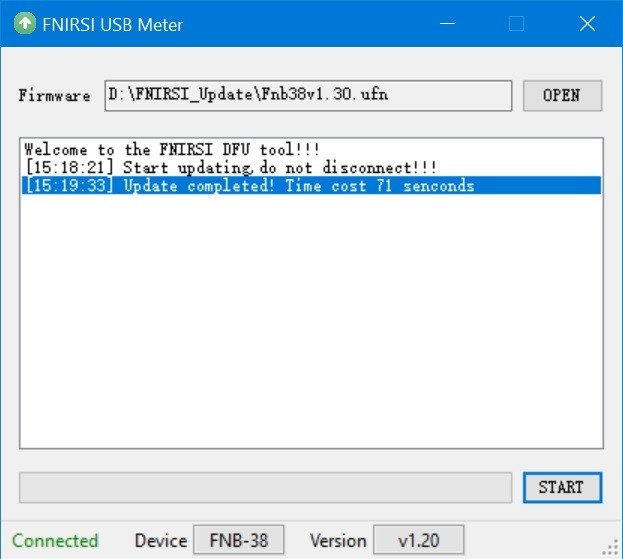














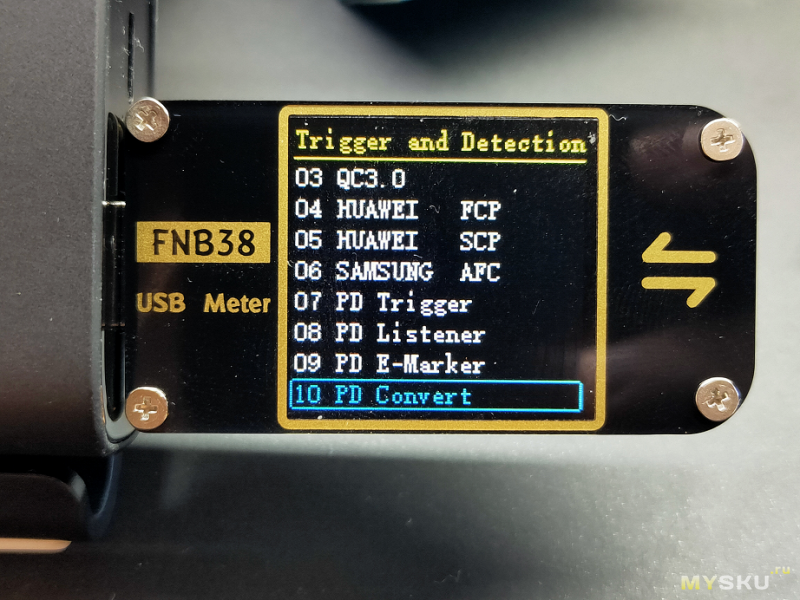




И ещё: при получении проверьте все ли 8 крепёжных винта нормально закручены! А то два вывалились и один я нашёл, а второй так и остался где-то лежать — производитель их просто не до конца вкрутил…
Подключаю к зарядке тестер, на выход USB-C втыкаю кабель который идет к телефону и по нулям. Телефон не заряжается.
Проверь у тебя в такой схеме работает?
Программа прошивальщик видит подключенный тестер. Но выбрать прошивку 1.30 не дает. Не видит ее и все.
Все другие прошивки видит а 1.30 нет. И дело не в имени файла или раширении.
Складывается такое впечатление что у меня урезанная версия.